1、 打开工程文件
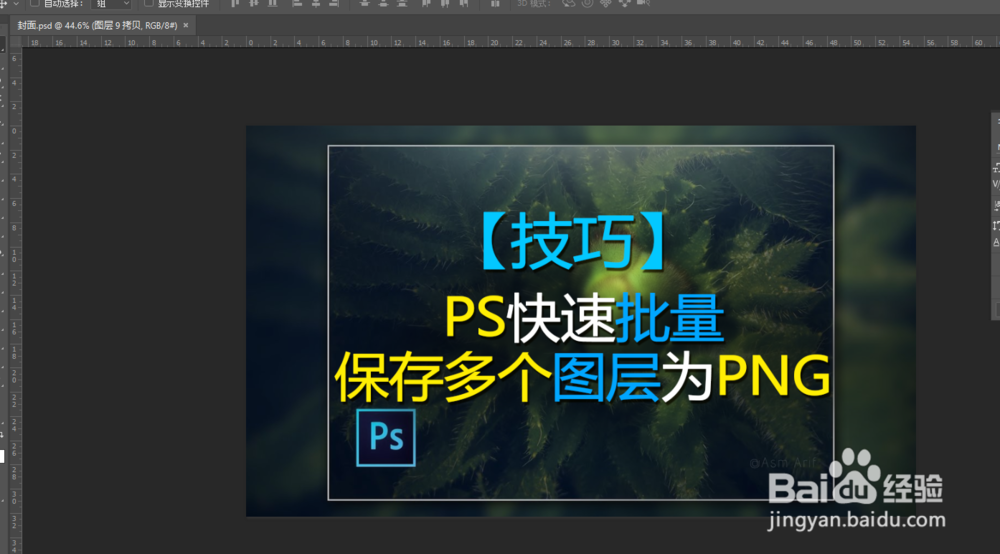
2、 选中您想导出的多个图层(按住Ctrl键+鼠标左键可以多选 或者 shift + 鼠标左键实现多选 )

3、 鼠标右键,->快速导出PNG , 如下图所示

4、在【选择文件夹】弹窗中,选择保存图片的路径,点击确定,如下图所示

5、 打开保存的路径,查看结果如下图所示
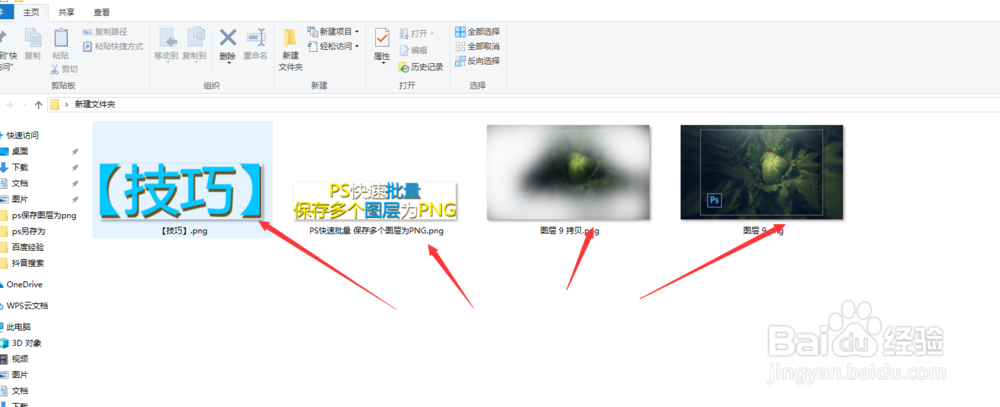
6、 或鼠标右键选择。->导出为...,在弹窗【导出为...】中逐个设置图层的参数和属性,再保存

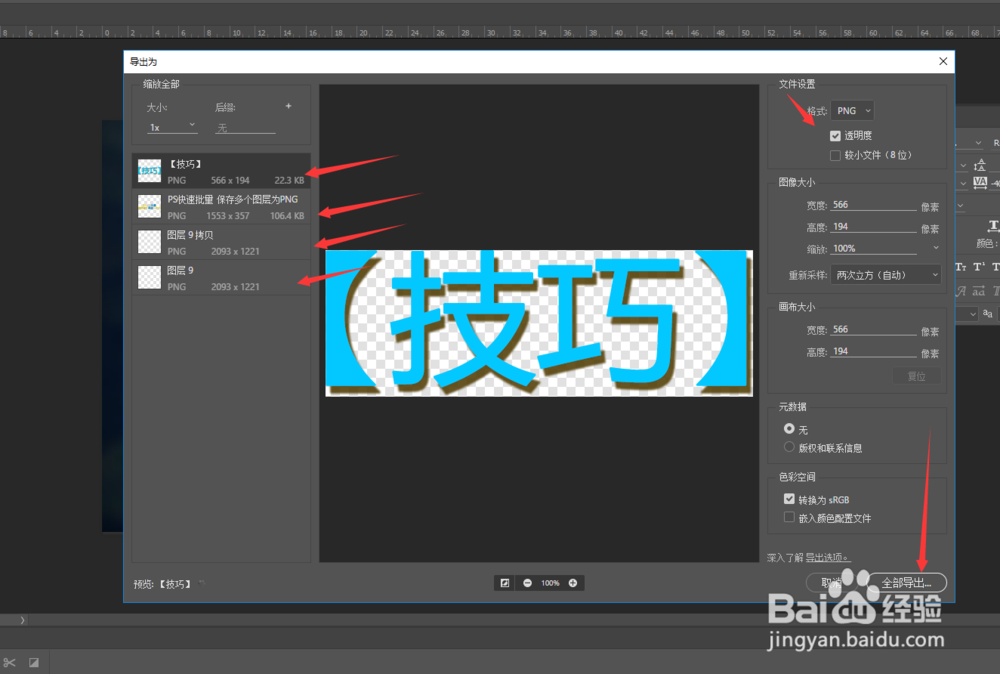
7、如果您觉得有用,记得在下方点击投票、点衙吧拊路赞、关注、留言,小编会定期奉上更多的惊喜哦,您的支持才是小编继续努力的动力,么么哒。

